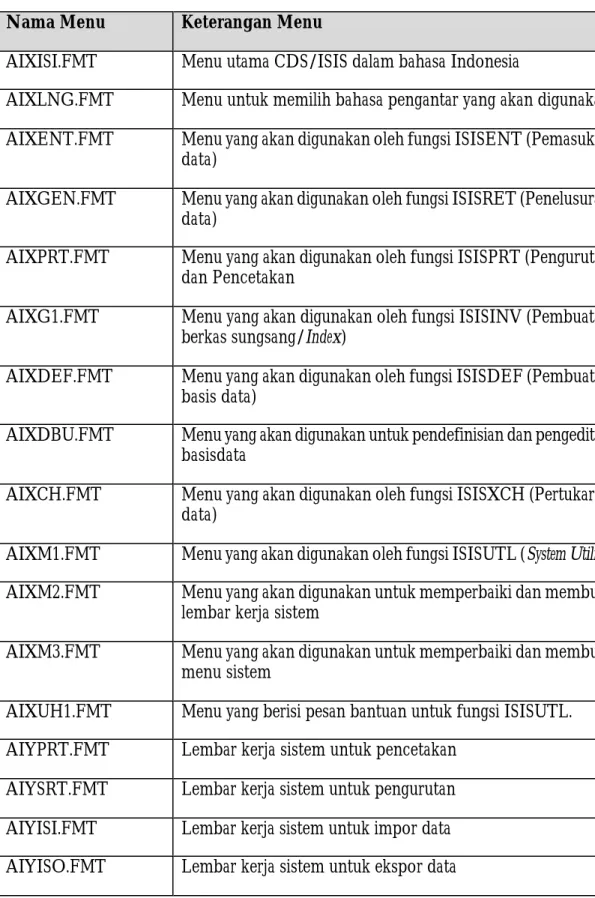PEMANFAATAN FASILITAS UTILITY UNTUK CDS/ISIS VERSI DOS
Oleh : B. MustafaSalah satu ciri khas CDS/ISIS buatan UNESCO yang mempunyai nilai tambah dibandingkan dengan program lain adalah kemampuannya untuk disesuaikan dengan kondisi lokal dimana CDS/ISIS akan diterapkan. Ide awal peluncuran program CDS/ISIS oleh UNESCO memang sudah dilandasi pemikiran bahwa program ini akan dimanfaatkan oleh banyak negara di dunia, khususnya negara berkembang. Perpustakaan di negara berkembang diasumsikan banyak yang memerlukan program yang murah dan cukup memadai untuk dimanfaatkan dalam suatu sistem automasi. Selain itu cukup fleksibel untuk disesuaikan dengan kondisi lokal. Karena itu CDS/ISIS dilengkapi dengan fasilitas untuk melakukan penyesuaian. Fasilitas seperti ini sangat langka ditemukan pada program lain. Fasilitas penyesuaian dengan kondisi setempat yang disediakan oleh CDS/ISIS dapat dikelompokkan menjadi empat bagian, yaitu: (1) Kemampuan untuk mengubah, menambah dan mengurangi bahasa dialog; (2) Kemampuan untuk mengubah, menambah dan mengurangi menu tampilan; (3) Kemampuan untuk mengubah warna tampilan dan (4) Kemampuan untuk menambah modul program baru yang dapat dipadukan dengan program utama.
(A) MEMBUAT BAHASA DIALOG BARU
Salah satu kelebihan utama CDS/ISIS adalah karena CDS/ISIS menyediakan fasilitas untuk mengubah bahasa dialog atau bahasa pengantar yang digunakan menjadi bahasa lokal yang biasa digunakan oleh penggunanya. Jadi setiap pengguna tingkat lanjut dari CDS/ISIS dapat mengubah bahasa dialog dari program yang digunakannya ke dalam bahasa pengantar mereka sendiri.
Versi asli atau standar CDS/ISIS yang dikeluarkan oleh UNESCO diluncurkan dalam tiga bahasa. Jadi kalau kita menginstal program asli CDS/ISIS, maka automatis ada tiga bahasa pengantar yang dapat digunakan. Ketiga bahasa pengantar itu adalah bahasa Inggris, bahasa Perancis dan bahasa Spanyol. Kebanyakan bahasa defaultnya adalah bahasa Inggris, namun sementara kita bekerja dengan CDS/ISIS kita selalu dapat mengganti-ganti bahasa. Selain itu maka kita pun dapat membuat bahasa pengantar dengan menggunakan bahasa Indonesia.
Semua pilihan bahasa pengantar CDS/ISIS umumnya disimpan sebagai basis data dalam direktori pesan (MSG). Di dalam direktori itu terdapat tiga basis data sesuai dengan tiga bahasa pengantar a sli program CDS/ISIS, yaitu masing-masing basis data untuk bahasa pengantar Inggris, Perancis dan Spanyol. Ketiga basis data itu dikelompokkan menjadi tiga kelompok berkas dengan nama yang khas. Misalnya kelompok berkas bernama EMSG.* berarti berkas basis data untuk bahasa Inggris (English). Kelompok berkas bernama FMSG.* berarti berkas basis data untuk bahasa Perancis (FRENCH) dan kelompok berkas bernama SMSG.* berarti berkas basis data untuk bahasa Spanyol (Spanyard). Daftar lengkap nama-nama berkas bahasa pengantar dapat dilihat pada tabel 2 (NOMOR TABEL?).
Untuk membuat bahasa pengantar sendiri yang sesuai dengan bahasa pengantar lokal, pada CDS/ISISI versi DOS, misalnya bahasa pengantar Indonesia, maka langkah berikut dapat dilakukan:
(2) Kemudian tentukan kode singkatannya (misalnya I), maka nama berkas basis data bahasa pengantar Indonesia yang akan kita buat adalah IMSG.*.
(3) Kemudian masuk ke dalam direktori MSG
(4) Salin salah satu kelompok berkas basis data tertentu (misalnya EMSG.*) menjadi kelompok basis data baru yang diberi nama misalnya IMSG.* misalnya dengan menggunakan perintah DOS, seperti cara berikut:
C:\ISIS\MSG\XCOPY EMSG.* IMSG.* C:\ISIS\MSG\COPY ?EMSG.* ?EMSG.*
Perhatikan bahwa perintah salin di DOS yang digunakan adalah XCOPY (bukan COPY) saat akan menyalin berkas yang jumlah bytenya mungkin NOL (misalnya EMSG.N01, EMSG.N02, EMSG.L01 dan EMSG.L02) agar bisa tercopy. Tetapi berkas yang jumlah bytenya tidak NOL dapat disalin dengan perintah COPY.
(5) Walaupun tidak harus tetapi akan lebih baik jika dilakukan pula pengeditan pada berkas IMSG.FDT. Pengeditan berkas FDT ini diperlukan agar semua nama nama basis data ,nama lembar kerja (worksheet) dan nama format tampilan pada layar menu utama akan disesuaikan dengan nama basis data baru, yaitu dari EMSG menjadi IMSG. Cara melakukan pengeditan ini bisa dilakukan dengan program pengola kata, misalnya NOTEPAD atau MSWINWORD. Tetapi yang paling sederhana adalah dengan menggunakan perintah EDIT pada DOS seperti berikut: C:\ISIS\MSG\EDIT IMSG.FDT lalu tekan ENTER, maka di layar akan muncul isi berkas IMSG.FDT seperti pada gambar 3 (NOMOR GAMBAR?). Selanjutnya ganti semua kata EMSG yang ada pada ketiga baris pertama dengan kata IMSG. Setelah itu berkas disimpan.
(6) Kini dalam direktori MSG terdapat berkas basis data baru yang bernama IMSG.* dan struktur data isinya persis sama dengan basis data EMSG.
(7) Selanjutnya jalankan program CDS/ISIS, lalu pilih basis data IMSG.
(8) Tekan E pada menu utama untuk masuk ke sub-menu pengeditan dan pemasukan data (9) Tekan E lagi untuk melakukan pengeditan
(10) Ketik 1 53 (Satu dan spasi lalu 53) lalu tekan ENTER untuk mengedit dan menerjemahkan cantuman ke 1 sampai cantuman ke 53 dalam basis data IMSG. Cantuman itu walaupun namanya sudah IMSG tetapi isinya semua masih dalam bahasa Inggris.
(11) Lakukan penerjemahan ke dalam bahasa Indonesia pada tiap-tiap ruas dari cantuman 1 sampai 53. Pada bagian ini kita harus berhati-hati dalam menerjemahkan kata-kata bahasa Inggris ke dalam bahasa sasaran (Indonesia). Usahakan sedemikian rupa agar panjang kata terjemahan tidak melebihi panjang kata bahasa aslinya (Inggris). Hal ini terutama untuk kata-kata tertentu, yang setelah kata tersebut biasanya ada tanda titik dua (:), atau tanda-tanda lain, yang menunjukkan bahwa setelah kata itu, pada kolom tertentu akan diisi nilai pada saat program CDS/ISIS dijalankan. Misalnya Database name:
yang terdiri atas 14 karakter termasuk spasi dan tanda titik dua. Kata ini harus diterjemahkan sedemikian rupa sehingga jumlah karakter hasil terjemahan termasuk titik dua (:) tidak lebih dari 14 karakter. Jadi misalnya dapat diterjemahkan menjadi NamaBasisdata: yang jumlah karakternya juga 14 walaupun terpaksa tidak ada spasi di antara kata “Nama” dan “Basisdata:”.
Kalau cara diatas tidak diikuti, yaitu jika misalnya Anda memaksa menerjemahkan menjadi “Nama Basis Data:” (semua 16 karakter termasuk spasi dan titik dua), maka pada saat CDS/ISIS dijalankan, maka akan terjadi gangguan, karena pada posisi tertentu yang akan ditempati oleh nama basis data saat memilih nama basis data (misalnya BUKU), telah ditempati oleh karakter lain yaitu karakter terakhir dari nama hasil terjemahan yang panjangnya melebihi jumlah karakter kata aslinya.
(12) Setelah semua cantuman diterjemahkan, maka basis data disimpan secara permanen.
Untuk mengaktifkan bahasa baru yang telah dibuat, maka menu penggantian bahasa pengantar perlu diubah dan ditambahkan pilihan baru yaitu untuk bahasa Indonesia. Untuk membuat perubahan menu ini, lihat petunjuk cara mengubah menu pada bagian lain buku ini.
Untuk membuat supaya bahasa baru ini (Indonesia) menjadi bahasa yang langsung digunakan pada saat menjalankan CDS/ISIS (bahasa default), maka adakan perubahan pada berkas SYSPAR.PAR. Pada berkas itu sisipkan parameter 7=I. Dengan perubahan berkas SYSPAR.PAR ini, maka pada saat CDS/ISIS dijalankan secara automatis bahasa yang digunakan adalah bahasa Indonesia (IMSG.*). Meskipun demikian sementara program dijalankan kita masih bisa mengganti-ganti bahasa. Penulis sudah menerjemahkan MENU dan MSG CDS/ISIS ke dalam bahasa Indonesia. Berdasarkan pengamatan penulis, hasil terjemahan ini sudha digunakan oleh banyak sekali pemakai ISIS di Indonesia.
(B) MEMBUAT DAN MENGGANTI MENU TAMPILAN
Seperti telah dikemukakan pada bagian terdahulu, maka salah satu kelebihan CDS/ISIS adalah kemampuannya untuk mengikuti kondisi lokal. Pada bagian depan telah diuraikan bagaimana fasilitas CDS/ISIS dapat digunakan untuk membuat bahasa pengantar baru, misalnya bahasa Indonesia. Dengan demikian pengguna sistem yang hanya mampu menggunakan bahasa Indoensia tidak akan terhambat dalam melakukan penelusuran informasi menggunakan CDS/ISIS. Pada bagian ini akan diuraikan bagaimana fasilitas CDS/ISIS dapat digunakan untuk melakukan penyesuaian dengan kondisi lokal. Penyesuaian ini menyangkut pembuatan, penghapusan atau pengubahan menu-menu tampilan. Dengan CDS/ISIS kita dapat membuat menu tampilan baru. Kita juga dapat melakukan perubahan terhadap menu tampilan yang sudah ada dalam menu strandar, bahkan kita dapat menghilangkan sama sekali menu yang sebelumnya ada..
Untuk melakukan penambahan, penghilangan atau perubahan menu tampilan, sebelumnya kita harus membuat rancangan menu. Setelah rancangan selesai dibuat, maka pembuatan, penghapusan atau perubahan menu pun dapat dilakukan pada fasilitas khusus CDS/ISIS yaitu yang dikenal sebagai ISISUTL (System Utility). Cara kerja pengeditan menu sama dengan cara pembuatan lembar kerja (worksheet)
(1) Jalankan program CDS/ISIS
(2) Pada menu utama tekan U untuk masuk ke sub-menu Systim Utility. Lihat sub-menu System Utility pada gambar 4 (NOMOR GAMBAR?).
(3) Tekan M untuk masuk ke menu Pengeditan/Pembuatan Menu. Lihat gambar sub-sub-menu Pengeditan/Pembuatan Menu pada gambar 5 (NOMOR GAMBAR?).
(4) Tekan E untuk masuk ke sub-sub-sub-menu Pengeditan Menu. Lihat gambar sub-sub-sub-menu Pengeditan Menu pada gambar 6. (NOMOR GAMBAR?).
(5) Sistem akan meminta nama menu yang akan diubah. Isi nama menu yang akan diubah disini, misalnya AIXISI.FMT. Untuk itu cukup mengetik IXISI lalu tekan ENTER. Daftar nama-nama menu dapat dilihat pada tabel 3. (NOMOR GAMBAR?).
(6) Menu AIXISI akan segera muncul dan siap untuk disunting.
(7) Lakukan pengeditan sesuai keinginan, dengan tahapan kerja berikut: • Tekan ENTER untuk pindah ke ruas berikutnya
• Tekan TAB untuk kembali ke ruas sebelumnya
• Setelah kursor sampai pada ruas yang akan disunting, maka tekan M (8) Muncul pesan: Isi posisi B/K untuk nama ruas (5/13) _
Tersedia posisi berikut:21/42
(Isikan disini posisi Baris/Kolom tempat akan meletakkan nama ruas lalu tekan ENTER. Cara penulisannya seperti pada nilai yang ditawarkan 5/13. Kalau langsung menekan ENTER disini tanpa mengetik nilai berarti kita akan menerima nilai yang ditawarkan oleh CDS/ISIS tersebut). (9) Kursor berkedap-kedip pada pada ruas
(10) Muncul pesan: Isi posisi B/K untuk nilai ruas (5/17)_ Tersedia posisi berikut: 5/16
(Isikan disini posisi Baris/Kolom tempat akan meletakkan nilai ruas lalu tekan ENTER. Cara penulisannya seperti pada nilai yang ditawarkan 5/16. Kalau langsung menekan ENTER disini tanpa mengetik nilai berarti kita akan menerima nilai yang ditawarkan oleh CDS/ISIS tersebut). (11) Muncul pesan: Pilih tipe huruf : (0-Normal 1-Bayangan 2-tebal 3-Baris Bawah 4-Berkedip 5-Tertutup) (1)_ (Pilih nomor untuk tipe huruf yang diinginkan lalu tekan ENTER. Kalau langsung menekan ENTER disini berarti akan menerima saran CDS/ISIS yaitu pilihan tipe hruf nomor 1)
(12) Muncul pesan: Panjang ruas: (50)
(Isikan disini panjang ruas data yang akan digunakan. Atau tekan ENTER untuk menerima saran program. Bisa juga memilih S1, S2 dst atau L1, L2 dst. S1 berarti akan disediakan satu baris ruas pengisian data, tetapi dapat menggulung (scroll) dan L1 berarti akan disediakan satu baris ruas pengisian data tetapi tidak dapat menggulung)
(13) Muncul pesan: Tipe pilihan: (S-Pilihan X-Ruas pilihan T-Judul): (S)_
(Pilih S atau X atau T atau hanya ENTER untuk menerima saran program).
(14) Muncul pesan : Isikan kode aksi: (X-Keluar C-Menu baru L-Bahasa M-Menu lanjut P-Menu sebelumnya E-Eksekusi)(X)_
(Pilih sesuai kebutuhan, atau ENTER untuk menerima saran program) (15) Muncul pesan: Tanda pilihan internal: (C)
(16) Kursor segera pindah ke keterangan ruas. Sunting tulisan keterangan ruas seperti yang diinginkan. (17) Tekan ENTER untuk pindah ke ruas berikut yang akan disunting.
(18) Kemudian lakukan kembali langkah-langlah seperti diatas dari awal.
(19) Setelah semua ruas pada menu AIXISI.FMT ini selesai disunting, maka tekan X untuk keluar dari berkas menu
(20) Kemudian tekan S untuk menyimpan secara permanen menu yang telah selesai disunting, atau tekan C untuk membatalkan hasil penyuntingan.
(21) Menu pengeditan akan kembali ditampilkan untuk menyunting menu lain atau berhenti bekerja dengan menekan X untuk kembali ke menu utama.
Tabel 3. Daftar Nama-nama Menu CDS/ISIS (dalam Bahasa Indonesia) Nama Menu Keterangan Menu
AIXISI.FMT Menu utama CDS/ISIS dalam bahasa Indonesia
AIXLNG.FMT Menu untuk memilih bahasa pengantar yang akan digunakan AIXENT.FMT Menu yang akan digunakan oleh fungsi ISISENT (Pemasukan
data)
AIXGEN.FMT Menu yang akan digunakan oleh fungsi ISISRET (Penelusuran data)
AIXPRT.FMT Menu yang akan digunakan oleh fungsi ISISPRT (Pengurutan dan Pencetakan
AIXG1.FMT Menu yang akan digunakan oleh fungsi ISISINV (Pembuatan berkas sungsang/Index)
AIXDEF.FMT Menu yang akan digunakan oleh fungsi ISISDEF (Pembuatan basis data)
AIXDBU.FMT Menu yang akan digunakan untuk pendefinisian dan pengeditan basisdata
AIXCH.FMT Menu yang akan digunakan oleh fungsi ISISXCH (Pertukaran data)
AIXM1.FMT Menu yang akan digunakan oleh fungsi ISISUTL (System Utility) AIXM2.FMT Menu yang akan digunakan untuk memperbaiki dan membuat
lembar kerja sistem
AIXM3.FMT Menu yang akan digunakan untuk memperbaiki dan membuat menu sistem
AIXUH1.FMT Menu yang berisi pesan bantuan untuk fungsi ISISUTL. AIYPRT.FMT Lembar kerja sistem untuk pencetakan
AIYSRT.FMT Lembar kerja sistem untuk pengurutan AIYISI.FMT Lembar kerja sistem untuk impor data AIYISO.FMT Lembar kerja sistem untuk ekspor data
Perhatikan pola nama nama yang digunakan. Misalnya nama untuk menu utama yaitu AIXISI.FMT. Pola nama ini dapat dijelaskan sebagai berikut:
A berarti hanya ada satu halaman untuk menu utama. Kalau ada dua halaman untuk menu utama maka berarti akan ada lagi berkas lain yang bernama BIXISI.FMT
I berarti bahasa yang digunakan adalah Indonesia. Kalau menu menggunakan bahasa Inggris (English) maka namanya adalah AEXISI.FMT.
X berarti berkas ini merupakan menu, bukan lembar kerja yang menggunakan huruf Y, misalnya AIYPRT.FMT.
ISI adalah nama khas untuk menu utama. Contoh nama lain misalnya PRT berarti cetak (PRT)
FMT adalah ekstensi untuk berkas menu atau lembar kerja. Selain itu perhatikan perbedaan antara lembar kerja sistem dan lembar kerja user. Lembar kerja sistem huruf ke tiganya selalu huruf Y (misalnya: AIYPRT.FMT), sedangkan lembar kerja user huruf ketiganya selalu huruf X (misalnya: AEXISI.FMT).
(C) MENGGANTI WARNA TAMPILAN
Warna tampilan CDS/ISIS dapat pula diubah sesuai dengan selera kita. Fasilitas utility memungkinkan hal ini. Beragam warna disediakan oleh program untuk membuat warna-warni semua bidang di layar, baik pada latar belakang, menu maupun pada lembar pesan atau perintah.
Sebelum mengganti warna, catat lebih dahulu nomor kode warna lama, agar kalau mau menggunakan kembali warna lama tidak menemui kesulitan.
Untuk memanfaatkan fasilitas ini lakukan langkah-langkah berikut:
(1) Pada menu utama CDS/ISIS masuk ke sub-menu Utility dengan menekan U. (2) Pad sub-menu Utility tekan A
(3) Pada tahap ini CDS/ISIS akan menampilkan daftar pilih bagian yang akan diubah warnanya. Lihat daftar warna berikut:
-2 113 Dasar layar
-1 116 Daerah pesan (baris 22-24) 0 111 Normal
1 110 Kebalikan layar 2 30 Tebal
3 107 Garis bawah 4 206 Kedap-kedip 5 30 Tak tampak
Ketik tipe warna untuk perubahan (-2/5), atau <CR> untuk keluar
(4) Misalnya ketik angka –2 dan tekan ENTER jika warna yang akan diubah adalah untuk dasar layar (latar belakang layar).
(5) Kemudian akan muncul layar baru dengan pilihan warna yang sangat beragam sebagai berikut: Mulai dengan kode:
0 yaitu tulisan hitam diatas latar belakang hitam. 1 yaitu tulisan biru diatas latar belakang
…
20 yaitu tulisan merah diatas latar belakang biru sampai 255 yaitu tulisan putih diatas latar belakang abu-abu Pada dasar layar tertulis pesan:
Ketik kode warna sebagai tanda, X untuk keluar, atau <CR> untuk lanjut (6) Kemudian ketik nomor kode warna yang akan digunakan lalu tekan ENTER (7) Program kembali menampilkan layar seperti pada tahap (c) diatas.
(8) Selanjutnya pilih lagi kode nomor untuk bagian yang akan diubah warnanya. Kemudian lakukan langka-langkah seperti pada langkah 5 sampai 6.
(9) Setelah semua bagian sudah diubah warnanya seperti yang diinginkan, maka tekan X untuk kembali ke menu sebelumnya dan keluar.
Berikut adalah contoh kombinasi warna menarik yang dapat dicoba: -2 48 113 116 48
-1 31 116 116 15 0 31 111 111 31 1 31 110 110 31
2 52 30 127 52 3 62 107 107 62 4 223 206 206 132 5 30 0/30 14 30